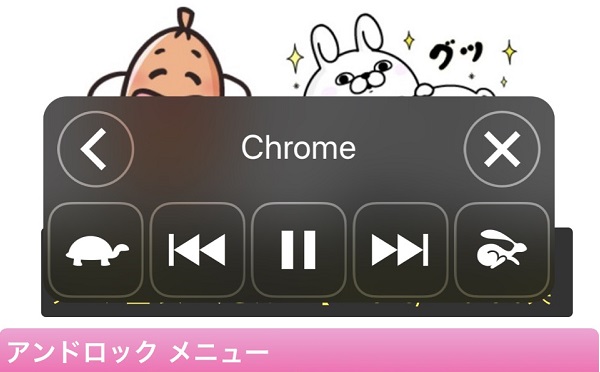
iPhoneの画面に表示されているテキスト文章を音声で読み上げる方法を紹介します。
おなじみのSiriの声でも読み上げてくれますよ!
目が不自由な方や、運転中などにニュースをチェックしたい場合など、様々なシーンで利用できる便利機能です。
アメトーーク!!のiPhone使いこなせてない芸人でも紹介された一押し機能ですので、是非使い方をマスターしましょう。
画面に表示されている文章を音声で読み上げる方法!
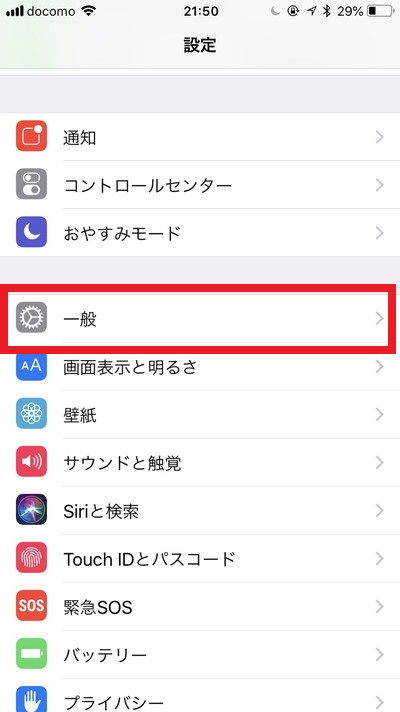
まずはiPhoneの設定アプリから「一般」を選択。
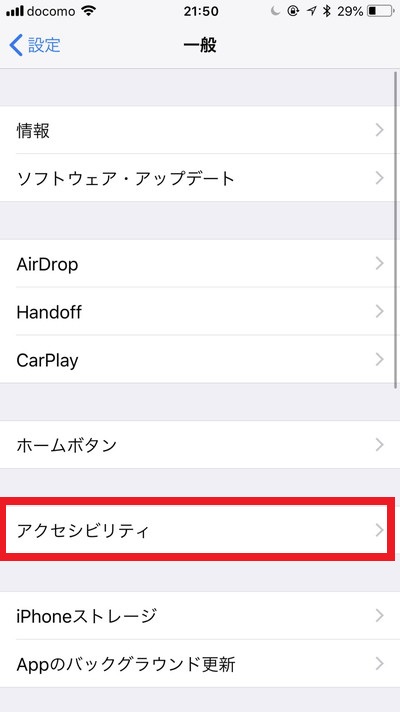
「アクセシビリティ」を選択。
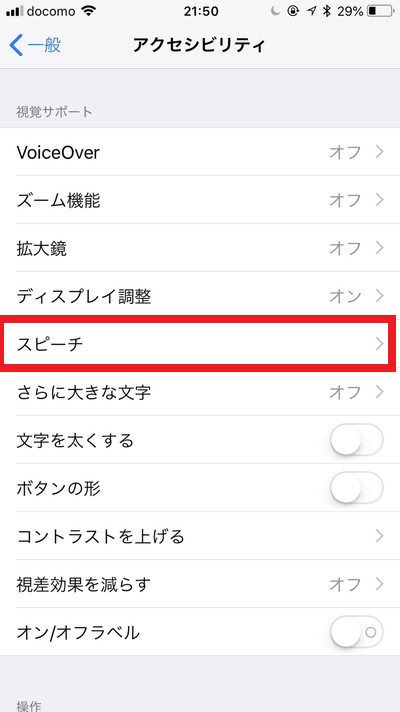
「スピーチ」を選択。
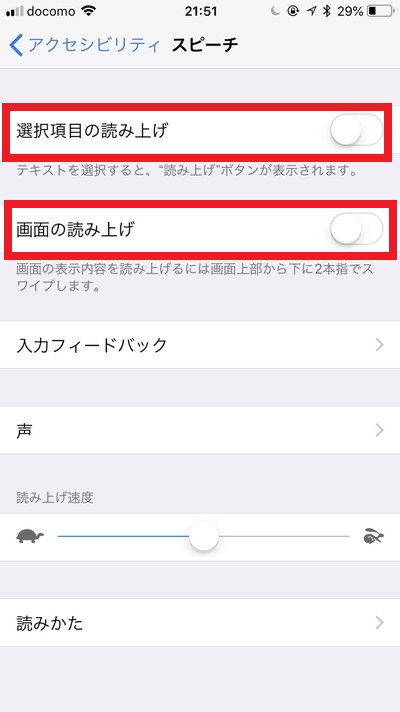
左の画像のように「選択項目の読み上げ」と「画面の読み上げ」の項目をオンにすれば準備完了です。
ちなみに「声」の項目を選択すると、言語の種類を選択する事が出来ます。
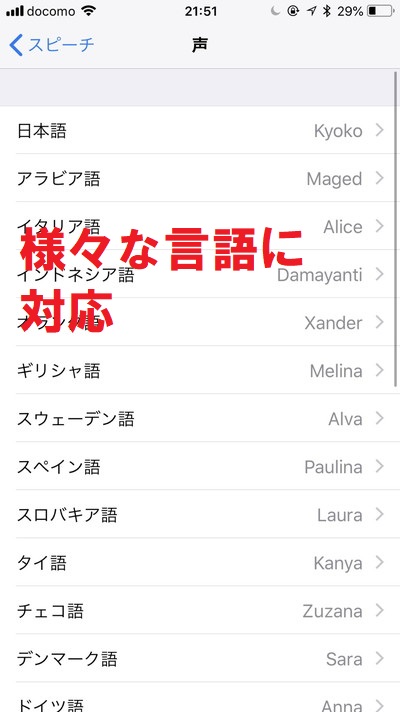
こちらのように世界各国の言語に対応しています。
また日本語の中で、Siriを選択する事が出来るので、普段Siriと会話をしている方は慣れ親しんだ声に設定するのも良いですね。
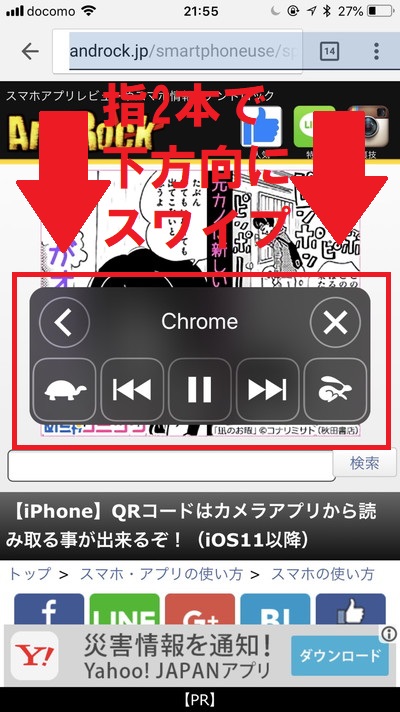
音声読み上げを利用するには、スマホ画面を上から下へ指2本でスワイプしましょう。
すると、音声読み上げメニューが表示され、自動的に音声読み上げがスタートします。(音量に注意!)
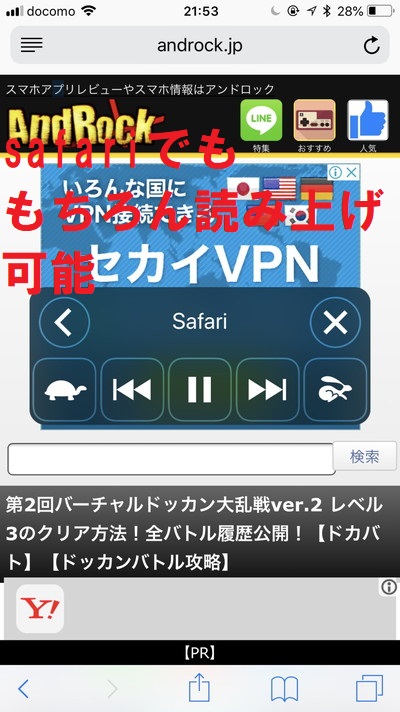
標準搭載のSafariはもちろん、スマホ用のchromeやfirefoxなどでも読み上げてくれます。
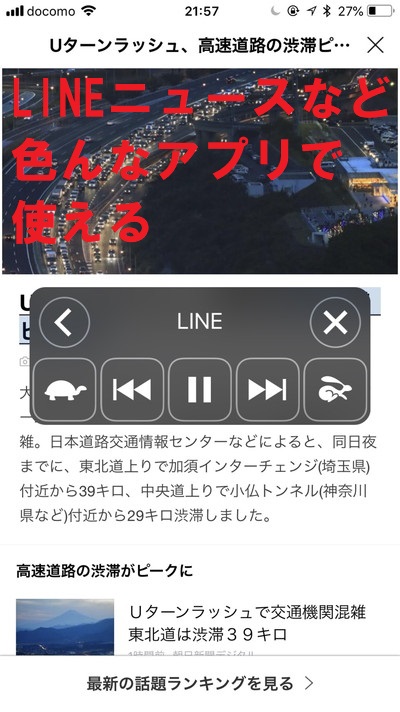
アプリ内のテキスト読み上げにも対応。こちらはLINEニュースの画面です。
基本的にどの場面でも上方向から指2本でスワイプすれば、読み上げメニューが表示されます。
もし音声読み上げが始まらない場合は、読み上げたいテキストを長押しして選択し、「読み上げ」のメニューを選択してもOKです。
100%完璧に読み上げてくれる訳では無いですが、そこもまたご愛敬といった感じでしょうか。
日本語で読んでいて英語の文言が間に入ると、急に流暢なネイティブ発音になったり、漢字の読み方があからさまにおかしかったり、笑いどころはたくさんあります。
メールやLINEの内容をみんなの前で読み上げたりすると、自動音声のお茶目な読み間違いで大いに盛り上がります。
飲み会や合コンなどで使用しても以外と盛り上がるので、是非有効活用してください!